Gegevensbeheer
Voeg gegevens toe van gegevensbronnen in gegevensbeheer, bekijk een voorbeeld van de gegevens en koppel de gegevens. Voer andere acties uit, zoals het toevoegen van berekende velden. Zodra u klaar bent, kunt u de gegevens laden.
Klik op Gegevensbeheer op de navigatiebalk van het tabblad Voorbereiden om gegevensbeheer te openen.
Koppelingen is de standaardweergave. U kunt ook de weergave Tabellen selecteren.
Als u geen gegevens aan uw app hebt toegevoegd, wordt u gevraagd dat te doen voordat u de gegevens kunt koppelen.
In beide weergaven kunt u het volgende doen:
-
Gegevens toevoegen en gegevens laden. Gegevens toevoegen aan Qlik Sense om een voorbeeld van de gegevens te bekijken en acties uit te voeren. U kunt de gegevens vervolgens laden. U kunt ook gegevens opnieuw laden. Zie:
-
Tabellen aaneenschakelen of samenvoegen: Zie: Tabellen aaneenschakelen in Gegevensbeheer, Tabellen samenvoegen in Gegevensbeheer
Zie ook: Gegevens laden en beheren met Gegevensbeheer
Koppelingenweergave
Gegevenstabellen weergeven als een bel. De grootte van de bel geeft de hoeveelheid gegevens in de tabel aan. De koppelingen tussen de bellen geven de koppelingen tussen tabellen aan. Als twee tabellen zijn gekoppeld, selecteert u de knop in de koppeling om de koppeling weer te geven of te bewerken.
Klik op Alles toepassen of Toepassen als u alle aanbevolen koppelingen wilt toepassen. Klik op de koppeling tussen de bellen om de koppeling te bekijken in de voorbeeldweergave.
Selecteer een tabel en klik vervolgens op om de tabel te bewerken. Selecteer een tabel en klik vervolgens op Voorbeeld van gegevens tonen om een voorbeeld van de gegevens te bekijken.
Weergave Koppelingen in Gegevensbeheer
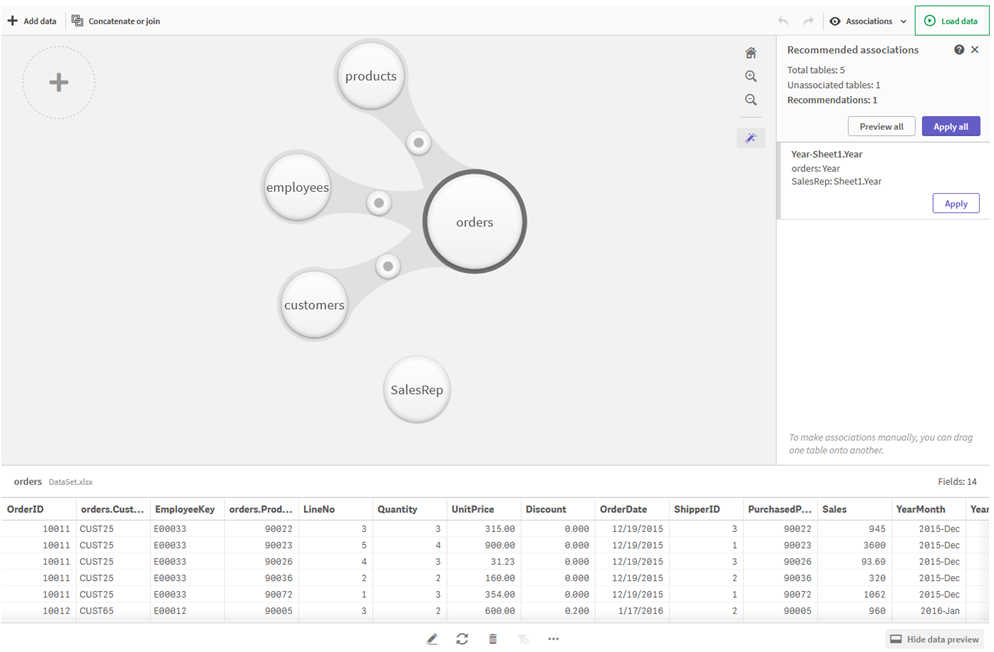
U kunt tabellen ook automatisch laten koppelen op basis van de aanbevelingen van Insight Advisor door op te klikken en meer tabellen toe te voegen aan uw app.
Zie:
Tabelweergave
Gegevenstabellen weergeven als een tabel.
Selecteer een tabel en klik vervolgens op om de tabel te bewerken. Selecteer een tabel en klik vervolgens op Voorbeeld van gegevens tonen om een voorbeeld van de gegevens te bekijken.
Tabelweergave in Gegevensbeheer

Zie: Een tabel bewerken
| UI-item | Beschrijving |
|---|---|
|
|
Bewerk de geselecteerde tabel. |
|
|
Laad de geselecteerde tabel opnieuw. |
|
|
Verwijder de geselecteerde tabel. |
|
|
Wis gegevensfilters. |
|
|
Schakel de geselecteerde tabel aaneen met een andere tabel of bekijk tabeltransformatiedetails. |
